Globale Produkteigenschaften festlegen
Produkteigenschaften definieren die Preis- und Lieferoptionen des Produkts. Produkteigenschaften können entweder produktspezifisch oder global, d. h. für alle Produkte in der Mall, gültig sein. Eine vordefinierte Liste der globalen Eigenschaften steht für Sie zur Verfügung. Einige dieser Eigenschaften sind Systemeigenschaften und können nicht gelöscht werden.
Superuser können zusätzliche globale Eigenschaften erstellen, die zur Verwendung als Produkteigenschaftsvorlagen in der gesamten Mall zur Verfügung stehen. Sie können beispielsweise eine Produkteigenschaft anlegen, die vom Shop-Administrator nicht geändert oder für eine Zusammenstellung verwendet werden kann. Darüber hinaus können globale Eigenschaften standardmäßig jedes Mal angezeigt werden, wenn ezu Store-Administrator ein Produkt erstellt. Sie können beispielsweise eine Produkteigenschaft für Kundenkommentare anlegen, die als Textfeld angezeigt werden. Natürlich können Sie Shop-Administratoren ermöglichen, globale Eigenschaftseinstellungen zu überschreiben.
Die folgenden Eigenschaften sind Systemeigenschaften und können nicht aus der Liste der globalen Eigenschaften gelöscht werden:
-
Basis: Bezieht sich auf den Basispreis des Produkts. Diese Eigenschaft ist obligatorisch für alle Produkte und die Einstellungen können nicht geändert werden.
-
Zeitpunkt für den Versand von E-Mails festlegen: Obligatorisch für E-Mail-Produkte. Die Einstellungen können nicht geändert werden.
-
Farbe: Ermöglicht das Drucken in Schwarz/Weiß oder in Farbe. Diese Eigenschaft ist obligatorisch für Upload-Produkte und die Einstellungen können nicht geändert werden
-
Doppelseitiger Druck: Ermöglicht den Druck auf einer Seite oder auf beiden Seiten. Diese Eigenschaft ist obligatorisch für Upload-Produkte und die Einstellungen können nicht geändert werden
-
Bindungsseite: Ermöglicht die Bindung auf der langen oder an der kurzen Seite des Papiers. Diese Eigenschaft ist eine Standardeigenschaft für Composite-Produkte. Die Einstellungen können nicht geändert werden.
-
Bindungsart: Ermöglicht Ihnen die Auswahl einer Bindungsart. Diese Eigenschaft ist eine Standardeigenschaft für Composite-Produkte. Die Einstellungen können geändert werden.
Um sich alle globalen Produkteigenschaften anzeigen zu lassen:
-
Klicken Sie in der Symbolleiste auf Voreinstellungen und wählen Sie dann Globale Produkteigenschaften einrichten.
Auf der Seite Globale Produkteigenschaften werden alle verfügbaren Produkteigenschaften aufgelistet. Die in der Liste angezeigte Produkteigenschaft Basisist eine Initialprodukteigenschaft, die während der uStore-Installation definiert wird. Benutzer, die der Gruppe „Superuser“ zugeordnet sind, können neue Produkteigenschaften hinzufügen und die E-Mail-Versandzeit planen.
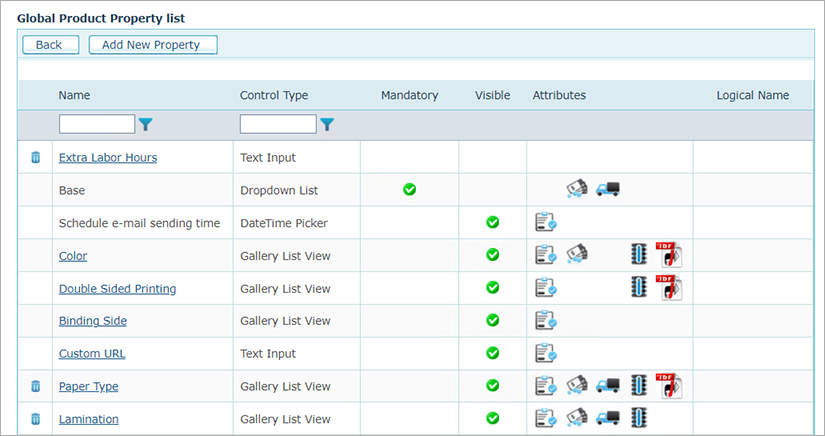
In der Liste Globale Produkteigenschaften werden die Einstellungenaller verfügbaren globalen Produkteigenschaften angezeigt. Die verfügbare Einstellungen für globale Produkteigenschaften sind in der folgenden Tabelle beschrieben.
Einstellung
Beschreibung
Pflichteingabe
Eine globale Eigenschaft ist für jedes Produkt in der Mall verpflichtend.
Sichtbar
Eine globale Eigenschaft ist für die Kunden in einem Shop sichtbar.
Attribute
Bearbeitbar: Ein Kunde kann einen Eigenschaftswert im Shop ändern.

Auswirkungen auf den Preis: Eine Eigenschaft wird in die Preis- und Kostenberechnung einbezogen.

Auswirkungen auf Lieferung: Sie können eine Produkteigenschaft definieren, die sich auf die Berechnungen der Lieferkosten auswirkt.
 Sie können beispielsweise verschiedene Arten von Papier definieren (z. B. matt, glänzend und unbeschichtet), wobei jede Papiersorte ein anderes Gewicht hat, was sich auf die Lieferkosten auswirkt.
Sie können beispielsweise verschiedene Arten von Papier definieren (z. B. matt, glänzend und unbeschichtet), wobei jede Papiersorte ein anderes Gewicht hat, was sich auf die Lieferkosten auswirkt.
Die Lieferpreise werden wie unter Lieferung einrichten während der Produkteinrichtung festgelegt.
Auswirkung auf die Aggregation: Gibt eine Eigenschaft an, die das Produkt für die Aggregation unterscheidet.

JDF: Für diese Eigenschaft wurde ein JDF-Knotenset gewählt.

Logischer Name
Ein Symbol
 wird angezeigt, wenn das Kontrollkästchen Anzeigen in Warenkorb und Ihren Bestellungen
ausgewählt ist.
wird angezeigt, wenn das Kontrollkästchen Anzeigen in Warenkorb und Ihren Bestellungen
ausgewählt ist.Eigenschaftstyp
Art des Eingabesteuerelements, etwa Galerierasteransicht, Dropdown-Liste oder Datums-/Uhrzeitauswahl.
So fügen Sie eine neue globale Produkteigenschaft hinzu:
-
Klicken Sie auf Neue Eigenschaft hinzufügen um eine neue globale Produkteigenschaft anzulege
Die Seite Globale Produkteigenschaften wird geöffnet.
-
Geben Sie einen Namen, eine Beschreibung und eine Kennung für die neu angelegte globale Produkteigenschaft ein.
Hinweise:
-
Sie können auch ein Symbol entwerfen und anzeigen, das in Storefront neben dem Namen der Eigenschaft angezeigt wird. Dieses Symbol kann im Fenster Symbolverwaltung für Eigenschaftsoptionen hochgeladen werden.
-
Bei Verwendung der Excel-Preisgestaltung können keine Klammern oder andere Sonderzeichen für die Benennung von Produkteigenschaften verwendet werden.
-
-
Eigenschaften für die allgemeine Produkteigenschaft auswählen:
-
Pflichteingabe bei jedem Produkt: die Eigenschaft wird zu jedem Produkt hinzugefügt, das erstellt wird. Die Eigenschaft wird zu allen vorhandenen und neu angelegten Produkten hinzugefügt. Beachten Sie, dass die Preise bei allen vorhandenen Produkten auf Null gesetzt werden, wenn die Eigenschaft die Preiskalkulation beeinflusst.
-
Fulfillment-Eigenschaft nur für Shop-Administratoren: Wählen Sie diese Option, wenn Sie dem Betreiber ermöglichen möchten, zusätzlich zu den über die Produkteigenschaften bereitgestellten Informationen Ad-hoc-Produktionsinformationen für den bestellten Artikel hinzuzufügen.
Wenn die Produktion beispielsweise mehr Zeit in Anspruch genommen hat als geplant, können Sie eine Eigenschaft "Labour Hours (Arbeitsstunden)" erstellen, wo der Betreiber die zusätzliche Zeit hinzufügen kann, die für die Produktion des Artikels aufgewendet wurde.
Diese Option kann in folgenden Fällen nützlich sein:
-
Wenn Sie möchten, dass der Betreiber dem Produktions-Workflow Produktionsanweisungen hinzufügen soll, die im Job-Ticket des bestellten Artikels aufscheinen.
-
Wenn Sie unerwartete Kosten für die Auftragsabwicklung eines bestellten Artikels aktualisieren möchten, die für einen Bericht verfügbar sind.
Der Betreiber konfiguriert die Werte für die Eigenschaft Abwicklung auf der Seite Item Details (Artikeldetails) der Bestellung.
-
-
Shop-Admin darf die Konfiguration ändern: Ermöglicht es den Shop-Administratoren, beim Einrichten der Produkteigenschaften folgende Optionen auszuwählen:
-
Für Kunden sichtbar
-
Kunde darf Wert ändern
-
Wird für Preiskalkulation verwendet
-
-
Shop-Admin darf Werte ändern: Ermöglicht es den Shop-Administratoren, beim Einrichten der Produkteigenschaften folgende Abschnitte festzulegen:
-
Eingabesteuerelemente
-
Wenn der Dial keinen Wert hat, Werte übernehmen aus
-
Validierung
-
-
Sichtbar für Kunde: Sie können die Sichtbarkeitseinstellungen sowie Standardeigenschaftsoptionen bei der Einrichtung eines Produkts überschreiben. Weitere Informationen finden Sie unter Einstellungen für Produktprofil überschreiben.
-
Kunde kann Werte ändern: Die Eigenschaft kann von Kunden bearbeitet werden.
-
Wird für Lieferkalkulation verwendet Die Eigenschaft wird bei der Berechnung der Lieferkosten verwendet.
-
Wird für Lieferkalkulation verwendetDie Eigenschaft wird bei der Berechnung der Lieferkosten verwendet.
Sie können eine Produkteigenschaft definieren, die sich auf die Berechnungen der Lieferkosten auswirkt. Sie können beispielsweise verschiedene Arten von Papier definieren (z. B. matt, glänzend und unbeschichtet), wobei jede Papiersorte ein anderes Gewicht hat, was sich beim Versand mit einem Lieferanten wie FedEx oder UPS auf die Lieferkosten auswirkt.
Die Lieferpreise werden wie unter Übersicht Lieferung einrichten beschrieben während der Produkteinrichtung festgelegt.
Beachten Sie, dass dies für XM-Kampagnenprodukte nicht verfügbar ist.
-
Auswirkungen auf die Aggregation: Weitere Informationen zur Aggregation von Bestellungen finden Sie unter Bearbeiten von Bestellungen.
Beachten Sie, dass dies für XM-Kampagnenprodukte nicht verfügbar ist.
-
Im Warenkorb und in der Bestellhistorie anzeigen: Der Wert der Eigenschaft wird auf den Seiten Warenkorb und Bestellhistorie angezeigt.
-
Versand nach Wert auswählen: Die Eigenschaft kann einen geteilten Versand auslösen. Wenn im Schritt Abschliessen des Auftragsprozesses ein Kunde einen Wert für eine Produkteigenschaft wählt, überprüft das System, ob dieser Wert identisch mit den Werten ist, die für diese Produkteigenschaft in anderen Produkten für denselben Auftrag ausgewählt wurden. Wenn die Werte nicht identisch sind, löst das System automatisch einen aufgeteilten Versand aus.
Wenn ein Kunde beispielsweise zwei Produkte bestellt hat, die beide die Produkteigenschaft „Lieferzeit“ haben und der Wert dieser Eigenschaft für jedes Produkt unterschiedlich ist (5 Tage für Produkt 1 und 10 Tage für Produkt 2), dann werden diese Produkte separat versendet. Wenn der Warenkorb in Storefront Produkte mit Eigenschaften enthält, die auf Versand je nach Wertauswahl aufteilen eingestellt sind und diese Eigenschaften den gleichen Namen haben, ihnen aber unterschiedliche Werte zugeordnet sind, zeigt das System eine Warnung an. Die Warnung wird auch angezeigt, wenn der Warenkorb einen Artikel, bei dem eine Eigenschaft auf Versand je nach Wertauswahl aufteilen gesetzt ist, und einen weiteren Artikel, der diese Eigenschaft nicht hat, enthält.
Beachten Sie, dass dies für XM-Kampagnenprodukte nicht verfügbar ist.
-
-
Wählen Sie die Art des vom Kunden verlangten Eingabe-Steuerelements wie in Eingabesteuerelement für Kunden festlegen erläutert.
-
Im Abschnitt Wenn der Dial keinen Wert hat, Werte übernehmen aus können Sie den Standardwert jeder Eigenschaft für alle frei wählbaren Eigenschaften sowie alle Werteoptionen, einschließlich Standard, für multioptionale Eingabesteuerelemente, z. B. eine Drop-down-Liste festlegen. Dies geschieht über eine oder mehrere der folgenden Optionen:
 Werte übernehmen aus den letzten Aufträgen von
Werte übernehmen aus den letzten Aufträgen von
Diese Option ist nur für die Auswahl des Standardwerts relevant. Um in vorherigen Aufträgen verwendete Werte anzeigen zu lassen, aktivieren Sie dieses Kontrollkästchen und wählen Sie eine der folgenden Optionen:
-
Gleiches Produkt der Wert, den dieser Kunde diesem Dial in der vorherigen Bestellung dieses Produkts gegeben hat.
-
All Products in the Store (Allen Produkten im Shop): der Wert, den der Kunde diesem Dial in der vorherigen Bestellung eines beliebigen anderen Produkts gegeben hat. Sollte es allerdings bereits eine Bestellung dieses Produkts gegeben haben, so wird dieser Wert verwandt.. (Beachten Sie, dass alle Produkte demselben Dokument innerhalb derselben Kampagne entstammen müssen.)
 Werte übernehmen aus Datenquelle (für StoreFlow Cloud-Kunden nicht verfügbar)
Werte übernehmen aus Datenquelle (für StoreFlow Cloud-Kunden nicht verfügbar)
Diese Option erlaubt Ihnen, einen Wert für Einzeloption-Steuerelemente wie Textfelder und Optionen, sowie ausgewählte Werte für Mehrfachoption-Steuerelemente wie Dropdown-Listen, aus einer Datenbank abzurufen, anstatt diese manuell festzulegen.
Sie können Beispielweise ein Eingabesteuerelement vom Typ „Dropdown-Liste“ definieren, das die in der uStore-Datenbank registrierten Adressen der Kunden enthält, statt jeden Eintrag der Liste manuell zu definieren. Auf diese Weise können Sie jedem Käufer im Shop eine personalisierte Liste zur Verfügung stellen. Sie können die vordefinierten uStore-Datenbanken verwenden, oder Sie können eine benutzerdefinierte Datenbank definieren, die mit der uStore-Datenbankstruktur konform ist.
Hinweis: Sie können nur entweder eine globale Datenquelle (für alle Shops verfügbar) oder eine für den spezifischen Shop, den Sie konfigurieren, definierte Datenquelle verwenden. Weitere Informationen zur Festlegung einer Datenquelle finden Sie unter Datenquellen definieren.
Die Option Vorhandenen Wert überschreiben weist uStore an, den vorhandenen Wert für ein Steuerelement, der von einem Käufer in der Storefront festgelegt wurde, zu überschreiben, damit immer der neueste Datenbankwert angezeigt wird. Dies kann auf jeder Seite im Shop erfolgen, auf der Eigenschaft/Dial vorhanden sind, z. B. im Schritt Anpassung oder im Schritt Bestellung abschließen.
Bei einer wiederholten Bestellung ruft uStore den aktuellsten Wert für Dial/Eigenschaft aus der Datenbank ab, bevor die Bestellung in den Warenkorb gelegt wird.
Wenn die Option nicht ausgewählt wird, wird der Wert nur ein Mal abgerufen und zwar wenn Dial/Eigenschaft keinen Wert hat.
Nachdem Sie für den Shop eine Datenquelle aus der Datenquellenliste gewählt haben, verwenden Sie die Option Assistent, um aus der Datenquelle personalisierte Werte abzurufen oder legen Sie die personalisierten Werte manuell fest, indem Sie in der Option Benutzerdefiniert eine SQL-Abfrage eingeben.
Assistent
Geben Sie folgende Informationen an:
-
Table or View (Tabelle oder Ansicht): wählen Sie die Tabelle oder Ansicht, aus welcher Daten abgerufen werden.
-
Display Text Field (Textfeld anzeigen)(Eingabesteuerelement für Mehrfachoptionen): der Text, der im Eingabesteuerfeld angezeigt wird und mit einem Feld-Wert verknüpft ist. Der angezeigte Text kann beispielsweise eine Adresse sein, während das verknüpfte Wertfeld, das an uProduce weitergeleitet wird, eine Postleitzahl ist. Diese Auswahl ist nur für Eingabesteuerelemente für Mehrfachoptionen verfügbar.
-
Value Field (Wert-Feld): wählen Sie das Feld (die Spalte) in der Tabelle oder Ansicht aus, das zum Füllen des Eingabesteuerelements verwendet wird. Sie können beispielsweise in Ihrer Tabelle oder Ansicht ein Feld haben, in dem Empfängernamen gespeichert sind. Wählen Sie dieses Feld, um das Eingabesteuerelement mit Namen aus der Spalte „Empfänger“ zu füllen.
-
Bedingungen: Der Assistent ermöglicht, Filter zu definieren, mit denen der spezifische Wert im Feld „Wert“ übernommen wird. Sie können folgende ID-Filter verwenden:
-
Feld für Benutzer-ID – verfügbar in der Tabelle „Benutzer“
-
Feld für externe Benutzer-ID – verfügbar in der Tabelle „Externe Benutzer“
-
Feld für Benutzer-Email – verfügbar in der Tabelle „Benutzer-E-Mail“
-
Feld für Shop-ID – verfügbar in der Tabelle „Shops“
-
Feld für Produkt-ID – verfügbar in der Tabelle „Produkte“
-
Feld für Sprach-ID – verfügbar in der Tabelle „Kultur“
Sie können auch beliebige andere ID-Filter verwenden, vorausgesetzt, diese sind den oben genannten uStore-ID-Filtern zugeordnet. Wenn Sie ein Eingabesteuerelement für eine Einfachoption definieren und der Filter, den Sie definieren, mehrere Datensätze zurückgibt, wird dem Benutzer nur der erste angezeigt.
-
Filter (nur für abhängige Dropdown-Liste): Eine Spalte in der Datenbank („Anzeigetextfeld“) wird nach bestimmten Kriterien gefiltert. Es gibt drei Kriterien:
Fixed (Fest): die Spaltendaten werden nach einem festen Wert gefiltert. Die Weinliste kann beispielsweise nach ihrer Farbe gefiltert werden.
Dial: die Spaltendaten werden nach dem Dial gefiltert, der in der vorherigen Drop-down-Liste gewählt wurde. Beide Dials sollten zum Typ Abhängige Drop-down-Liste gehören (nur Dial-Einstellungen).
Property (Eigenschaft): die Spaltendaten werden nach der Eigenschaft gefiltert, die in der vorherigen Drop-down-Liste gewählt wurde. Beide Dials sollten zum Typ Abhängige Drop-down-Liste gehören (nur Eigenschaft-Einstellungen).
-
-
Default Field (Standardfeld): (Eingabesteuerelement für Mehrfachoptionen): wählen Sie das Feld (die Spalte) in der Tabelle oder Ansicht aus, das verwendet wird, um den Standardwert des Eingabesteuerelements festzulegen. Geben Sie dann den spezifischen Wert in das Feld ein, das tatsächlich den Standardwert festlegt. Das Standard-Wertfeld kann beispielsweise „IsDefault“ sein, und die tatsächlichen Werte, die den Standardwert festlegen, können „1“ für „is default“ und „0“ für „not default“ sein. In diesem Fall sollten Sie ‚IsDefault’ in der Liste Standardfeld auswählen und „1“ als seinen Wert eingeben.
-
Override Default Sorting Field (Standardsortierfeld überschreiben) (Eingabesteuerelment für Mehrfachoptionen): ermöglicht Ihnen, die Einträge der Eingabesteuerelemente nach der Reihenfolge im angegebenen Feld einer Tabelle (oder Ansicht) zu sortieren. Die Sortierreihenfolge wird wie folgt durch den Datentyp im gewählten Feld festgelegt:
-
lexikografische Reihenfolge für Text
-
alphanumerische Reihenfolge für Zahlen
-
chronologische Reihenfolge für Daten
-
-
Hide when there are no options to select (Ausblenden, wenn keine Optionen zur Auswahl stehen (nur für abhängige Drop-down-Liste): die zweite Drop-down-Liste erscheint nur, wenn Werte zur Auswahl stehen.
Wenn Sie beispielsweise in der Drop-down-Liste Country (Land) die Option USA wählen, erscheint die Drop-Down-Liste State (Staat), aber wenn Sie in der Drop-down-Liste Country (Land) die Option England wählen, erscheint die Drop-Down-Liste State (Staat) nicht.
Damit diese Option funktioniert, müssen die Daten für die erste Dropdown-Liste und für die zweite Dropdown-Liste in getrennten Tabellen enthalten sein. Sie sollten zum Beispiel eine Tabelle für die Liste der Länder haben mit einem Feld für CountryID und einem Feld für CountryName. Zudem benötigen Sie eine separate Tabelle für die Liste der Staaten mit den Feldern StateID, Country (Land) und Name.
Custom (Kundenspezifisch)
Um die Datenquelle für personalisierte Werte manuell zu definieren, wählen Sie Benutzerdefiniert, und geben Sie eine SQL-Abfrage in das Feld Abfrage ein.
-
Wenn Sie ein Eingabesteuerelement für Einfachoptionen, z. B. ein Textfeld, verwenden, sollten Sie eine Abfrage eingeben, die einen einzelnen Wert zurückgibt. Sie sollten einen oder mehrere der folgenden Parameter verwenden: @UserID, @StoreID, @ProductID, @CultureID, @OrderProductID (ist @OrderItemID), @ExternalUserID, @UserEmail.
-
Wenn Sie ein Eingabesteuerelement für Mehrfachoptionen, z. B. eine Dropdown-Liste verwenden, sollten Sie eine Abfrage eingeben, die mehrere Werte zurückgeben kann. Sie sollten einen oder mehrere der folgenden Parameter verwenden: @UserID, @StoreID, @ProductID, @CultureID, @OrderProductID (ist @OrderItemID), @ExternalUserID, @UserEmail.
 Werte aus einer vordefinierten Liste nehmen
Werte aus einer vordefinierten Liste nehmen
-
Standardwert: der Standardwert des Dials, der vom Kunden überschrieben werden kann. Sie können auch eine Liste von Werten anlegen, die bei Bedarf als Standardwerte verwendet werden. Um der Werteliste einen festen Wert hinzuzufügen, geben Sie den Wertetext in das Feld Textein, und klicken Sie auf Hinzufügen.
-
Rechtschreibprüfung: bezieht sich nur auf textliche Dials und Eigenschaften, die Eingabesteuerelemente Textbox oder Textbox (Mehrzeilig) enthalten. Um bei einem textlichen Eingabesteuerelement die Rechtschreibprüfung zu verwenden, aktivieren Sie das KontrollkästchenRechtschreibprüfung anwenden, und wählen Sie dann in der Liste Sprache eine Sprache aus.
Sie können sowohl die Option Werte übernehmen aus Datenquelle als auch Werte von einer vordefinierten Liste nehmen wählen. In diesem Fall wird ein Wert, der in der Datenquelle fehlt, aus den in der vordefinierten Liste festgelegten Werten übernommen.
-
-
Wählen Sie die Option Gültigkeitsprüfung. Die verfügbaren Validierungsoptionen variieren wie in Validierungsoptionen erläutert je nach gewähltem Eingabesteuerelement.
-
Klicken Sie auf Speichern, um die globale Produkteigenschaft zu speichern.
Die globale Produkteigenschaft erscheint in der Liste Globale Produkteigenschaften. Alle Eigenschaften, die den Preis beeinflussen, werden ebenfalls auf der Seite Preis Modell Einrichtung jedes Produkts angezeigt.
